Guardar las vistas personalizadas

Nota
Utilidad de las vistas personalizadas
Cada usuario puede tener varias vistas personalizadas. El objetivo de las mismas es disponer de diferentes combinaciones de columnas que sean útiles para realizar distintas tareas. Por ejemplo, para atención al público se puede tener una vista personalizada llamada “Atención al público”, que muestre las columnas Título, Autor, Editorial, Precio y Stock. Para atender a los proveedores, se puede tener otra vista personalizada llamada “Proveedores”, que muestre las columnas Título, Código, Proveedor Principal, Proveedor Última Compra, Stock, Consignado y Faltante. De esta forma, en cada situación sólo se visualiza la información útil.
Las vistas personalizadas se guardan en la configuración personal del usuario. Cada vez que el usuario ingrese al sistema, independientemente de la máquina que sea, tendrá sus propias vistas.
Para crear, modificar o borrar una vista personalizada, realizar los
siguientes pasos:
Hacer click derecho sobre la cabecera de la lista de resultados.
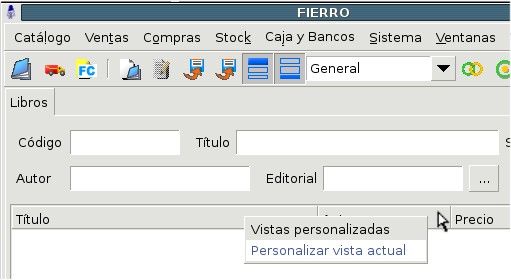
Menú Vistas Personalizadas sobre las columnas
Seleccionar la opción Vistas personalizadas. Se abrirá la pantalla Vistas Personalizadas.
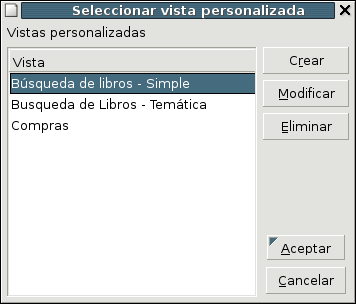
Pantalla Vistas Personalizadas
Para crear una nueva vista personalizada, presionar el botón Crear. Se abrirá la pantalla Nueva Vista Personalizada. Ver Configurar las columnas del resultado.
Para modificar una vista personalizada, seleccionarla de la lista y presionar el botón Modificar. Se abrirá la pantalla Edición Vista Personalizada. Ver Configurar las columnas del resultado.
Para borrar una vista personalizada, seleccionarla de la lista y presionar el botón Eliminar.
Presionar el botón Aceptar.
Related Articles
Impresión de las vistas HTML
Nota La impresión de las vistas HTML no se realiza directamente desde Fierro, sino que se hace desde el navegador de Internet configurado. Para imprimir una vista HTML, seguir los siguientes pasos: En una pantalla de búsqueda de elementos, ...Configurar las columnas del resultado
Nota Vistas Personalizadas Las columnas que aparecen en la lista de resultados pueden configurarse. Esta configuración consiste en: * Qué columnas se visualizan. En qué orden aparecen las columnas. En qué orden aparecen los resultados Esta ...¿Cómo agregar libros a las integraciones?
En este vídeo explicamos cómo agregar libros a las integraciones. El grupo de libros puede ser estático o dinámico. Recomendamos utilizar grupos de libros dinámicos.¿Las reservas de Shopify descuentan stock?
En la configuración de la integración con Shopify se puede configurar que las reservas que ingresan en la integración en estado "pendiente" descuenten del stock disponible en Fierro, incluso sin haber sido facturadas. Esto permite reflejar la ...¿Cómo ingresar el cierre de las tarjetas?
Nota Consolidación de tarjetas Al final del día, cuando se obtiene el cierre de las tarjetas en el POSNET, deben ingresarse estos totales para tener reflejado en el sistema los movimientos reales en las cuentas de banco. Seleccionar la opción de menú ...